iPhoneのホーム画面のカスタマイズ(ウィジェット、Appライブラリ)
iOS 14からホーム画面をカスタマイズ出来るようになりました。ここではホーム画面のカスタマイズ方法を説明します。尚、iOS 14はiPhone 6s以上、iPhone SE(第1世代)からの対応となっています。
ウィジェット
ウィジェットとは、分かりやすく言うとかつてのWindows Vistaのガジェットや、Mac OS Xのダッシュボードのような画面上にアプリケーションを表示させる機能の事です。
ホーム画面にウィジェットを表示させるには、ホーム画面を編集モードにします。ホーム画面を編集モードにするには、アイコンを長押しして「ホーム画面を編集」をタップするか、アイコンの長押しを続けるか、アイコンを長押したまま上下左右にドラッグするか、ホーム画面の余白部分を長押しします。
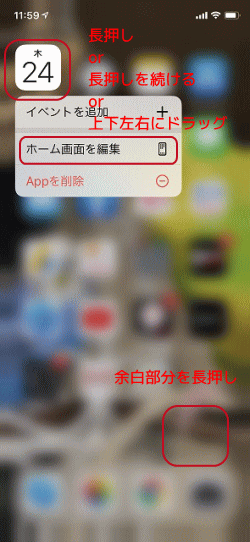
ホーム画面のアイコンが揺れて編集モードになります。画面左上の「+」をタップします。
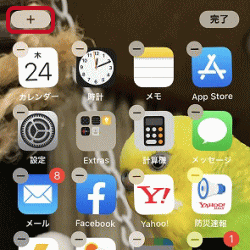
ウィジェットの一覧を表示します。ホーム画面に表示させたいウィジェットをタップします。ここでは「天気予報」をタップしました。
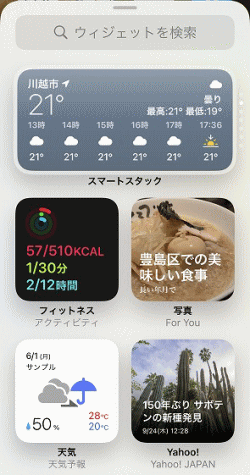
次のように表示するので、「ウィジェットを追加」をタップします。
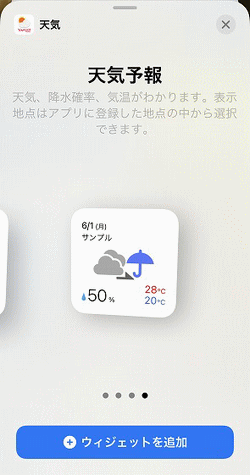
更にウィジェットを追加したいのであれば、画面左上の「+」をタップし、終えるのであれば、右上の「完了」をタップするか、下から上にスワイプするか、ホームボタンを押したりして編集モードを終えます。
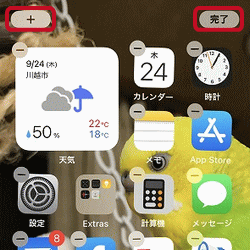
好みのウィジェットを追加出来ました。
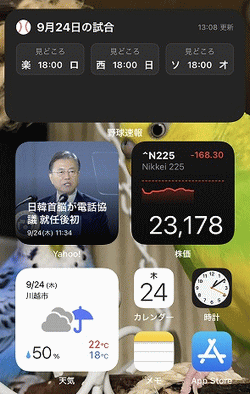
尚、ウィジェットには表示内容を変えたり、サイズを変更出来るものがあり、サイズは小、中、大があります。アプリにより表示項目が異なります。例えば、「時計」アプリでは、3つの表示があります。画面下部の「・」の数が表示数となります。
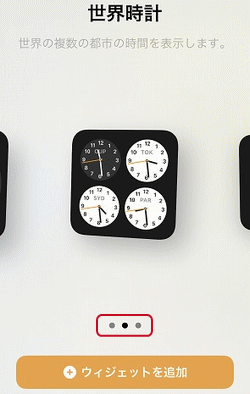
「・」の無いアプリは表示項目は1つしかありません。
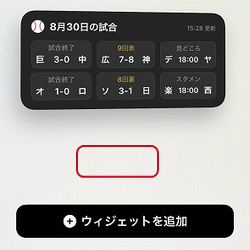
ウィジェットに何を設定すれば分からない場合は、「スマートスタック」にしておくと最大10個のウィジェットをまとめられて、自動的に切り替わります。
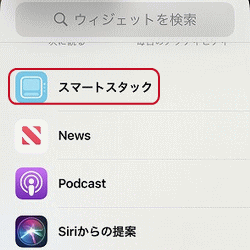
上下にスワイプして手動で切り替える事も出来ます。
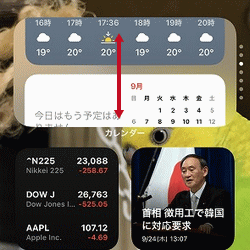
Appライブラリ
「Appライブラリ」とは、自動でアプリをまとめる機能の事です。
「Appライブラリ」を表示するにはホーム画面の最後(3面あったら最後の面)を左にスワイプすると表示します。
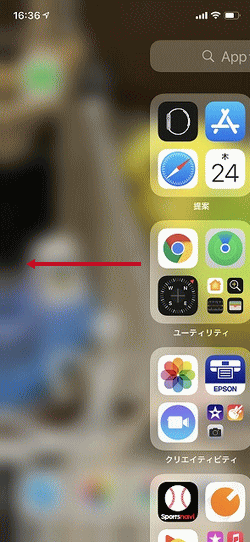
Appライブラリは初めからフォルダーのようになっていて、カテゴリーごとにアプリがまとめられています。アプリはフォルダーに入っている訳ではなく、アイコンをタップすると起動します。
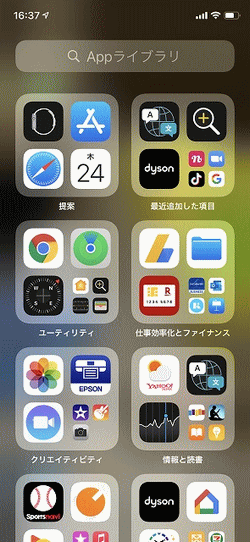
Appライブラリの画面を下にスワイプすると、アプリの一覧がアルファベット順に表示します。
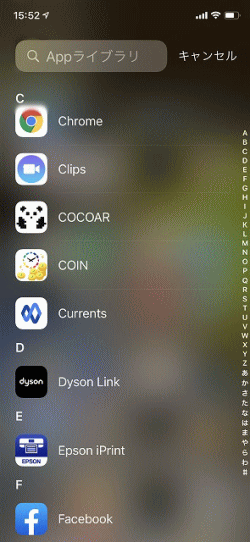
- iPhoneの使い方-HOME
- ★iPhoneの基本/基本操作
- タッチスクリーン操作
- iPhoneのコピペ方法
- iPhoneの電源ボタン
- コントロールセンター
- 通知センター(~iOS15)
- 通知センター(iOS16~)
- フリック入力
- iPhoneで電話を受ける
- iPhoneで電話をかける
- iPhoneの自分の電話番号を確認する
- iPhoneの着信音量やサウンド音を調整する/マナーモードに設定する
- iPhoneのバイブレーション設定
- iPhoneの画面がすぐに暗くなる
- iPhoneにフォルダを作る方法
- iPhoneをラジオにする方法
- iPhoneを懐中電灯にする方法
- iTunesをパソコンにセットアップする
- iTunesからiPhoneへ音楽を転送する
- iOSのアップデート
- iPhoneを探す方法
- バッテリー消費の原因を知る方法
- iOSのバージョンを確認する方法
- 「App 内課金」とは何?
- iPhoneの音声文字入力について
- 機能制限パスコードとは?
- ホーム画面のカスタマイズ(ウィジェット、Appライブラリ)方法
- 背面タップの使い方
- デフォルトアプリの変更方法
- 翻訳アプリの使い方
- アクセスガイドの使い方
- iPhoneの強制再起動
- iPhoneの基本設定
- iPhoneのアプリの使い方
- iPhoneの活用(写真/カメラ等)
- メール設定と使い方
- Safariの設定と使い方
- iPhone X以後のiPhoneの使い方
- Apple Watch